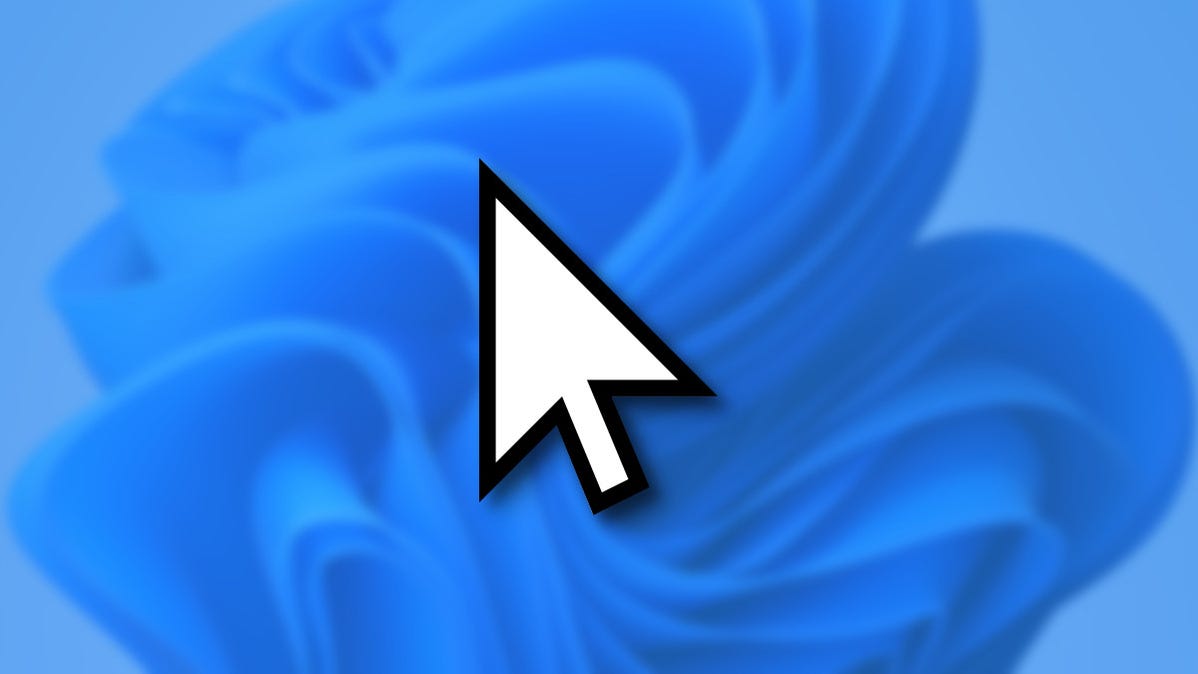
Jika kursor mouse Anda terlalu sulit untuk dilihat dengan baik, Windows 11 menyediakan beberapa cara untuk membuatnya menonjol. Anda dapat membuat penunjuk tetikus lebih besar, membalikkannya, atau mengubah warnanya. Begini caranya.
Pertama, buka Pengaturan Windows. Cara tercepat adalah dengan menekan Windows+i pada keyboard Anda. Atau Anda dapat mengklik kanan tombol Start di taskbar Anda dan memilih “Pengaturan” dari menu yang muncul.
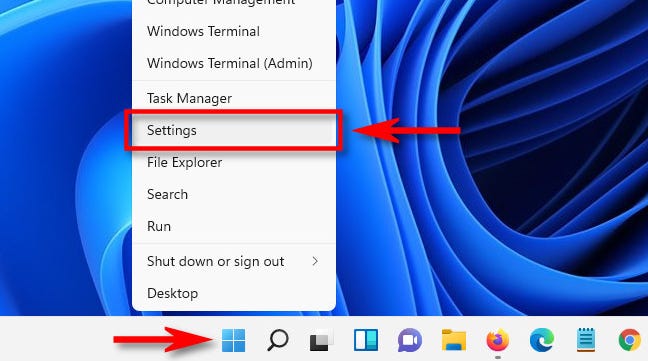
Di Pengaturan, klik “Aksesibilitas” di bilah sisi, lalu pilih “Penunjuk dan Sentuh Mouse.”
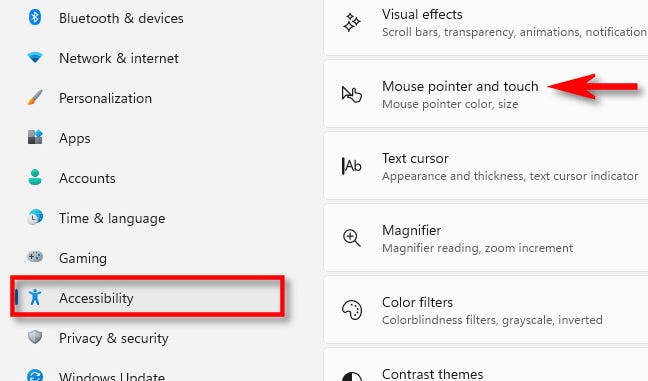
Dalam pengaturan Mouse Pointer dan Touch, Anda dapat dengan mudah membuat kursor mouse Anda lebih besar atau lebih kecil dengan menggunakan penggeser “Ukuran”. Klik lingkaran di dalam penggeser dan seret hingga kursor mencapai ukuran yang diinginkan.
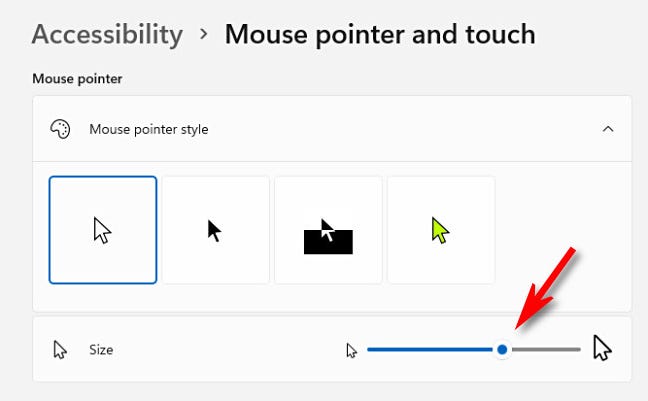
Untuk mengubah gaya kursor mouse, gunakan opsi yang tercantum di bawah “Gaya Penunjuk Mouse.” Anda memiliki empat opsi: “Putih”, “Hitam”, “Terbalik”, dan “Kustom”. Inilah yang dilakukan masing-masing.
- Putih: Kursor mouse Anda berwarna putih dengan garis hitam. Ini adalah opsi default.
- Hitam: Kursor mouse Anda berwarna hitam dengan garis putih.
- Terbalik: Kursor mouse Anda secara otomatis berubah warna menjadi versi terbalik dari warna yang dilayangkan. Jadi jika di atas latar belakang hitam, kursor akan menjadi putih, misalnya.
- Kustom: Anda dapat memilih warna kursor mouse kustom, yang akan kita bahas di bawah.
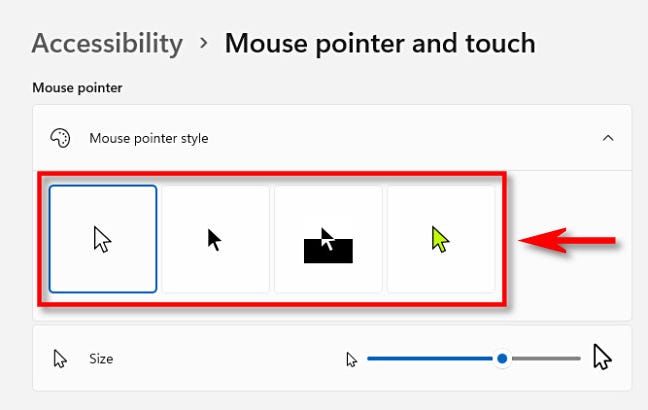
Iklan
Jika Anda mengklik gaya kursor mouse “Kustom” (kursor berwarna), Anda dapat memilih warna kursor dari daftar “Warna yang Direkomendasikan” dengan mengkliknya. Atau Anda dapat memilih warna khusus dengan mengklik tombol plus (“+”) di samping “Pilih warna lain”.
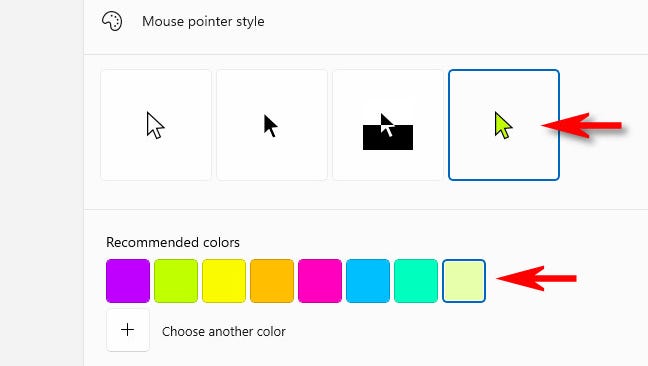
Saat Anda memiliki kursor mouse sesuai keinginan Anda, tutup Pengaturan. Perubahan Anda telah disimpan.
Jika Anda perlu menyesuaikan ukuran atau gaya kursor mouse Anda lagi, buka Pengaturan dan navigasikan ke Aksesibilitas > Penunjuk Mouse dan Sentuh lagi. Semoga berhasil!
TERKAIT: Inilah Tampilan Kegunaan Pengaturan Windows 11
Untuk lebih banyak penyesuaian—misalnya, untuk mengubah bentuk kursor, bukan hanya ukuran dan warna—Windows 11 masih memungkinkan Anda mengubah tema penunjuk tetikus.